电脑内存怎么看 win10 win10下查看电脑RAM容量的方法
更新时间:2023-09-12 17:59:32作者:xiaoliu
电脑内存怎么看 win10,随着科技的高速发展,电脑已经成为我们生活中不可或缺的一部分,而在使用电脑过程中,了解电脑的硬件配置也显得尤为重要。其中电脑内存RAM的容量是决定电脑性能的重要因素之一。在使用Win10操作系统下,我们又该如何查看电脑的RAM容量呢?幸运的是Win10提供了简单而快捷的方法来满足我们的需求。接下来我将为大家介绍Win10下查看电脑RAM容量的方法。让我们一起来探索吧!
方法如下:
1.点击开始按钮,并点击红框中的设置选项。
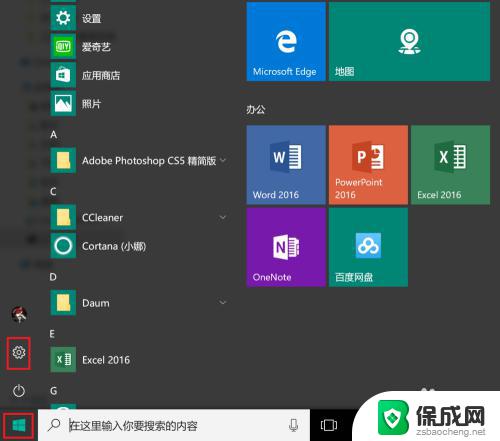
2.在弹出的设置窗口中选择系统,如红框所示。
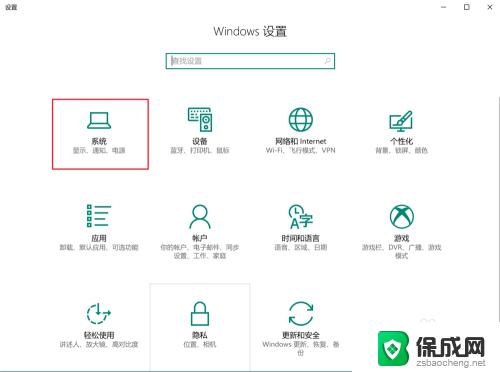
3.点击左侧最下端的关于。
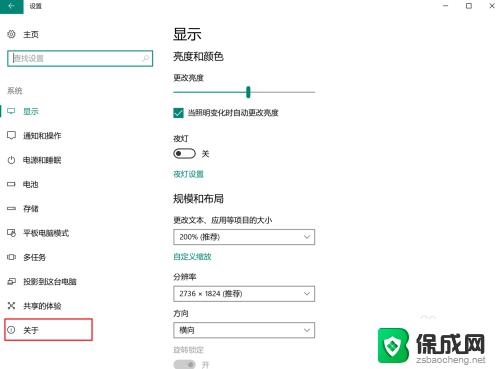
4.在右侧“已安装的内存”一行中可以看到电脑内存的大小。
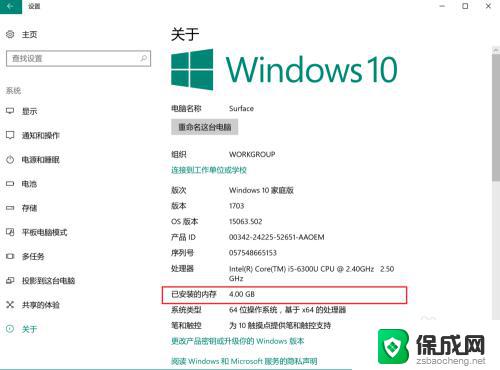
以上就是电脑内存怎么看 win10的全部内容,如果你出现了这种现象,不妨按照小编的方法来解决,希望这篇文章能对大家有所帮助。
电脑内存怎么看 win10 win10下查看电脑RAM容量的方法相关教程
-
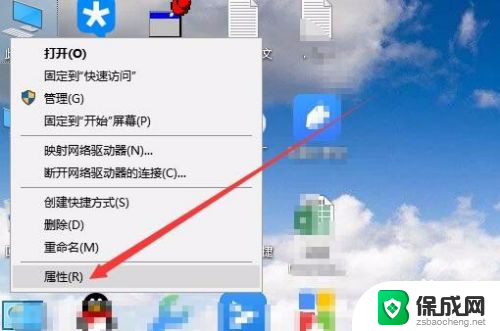 笔记本电脑怎样查看内存 Win10怎么查看笔记本电脑的RAM容量
笔记本电脑怎样查看内存 Win10怎么查看笔记本电脑的RAM容量2023-12-28
-
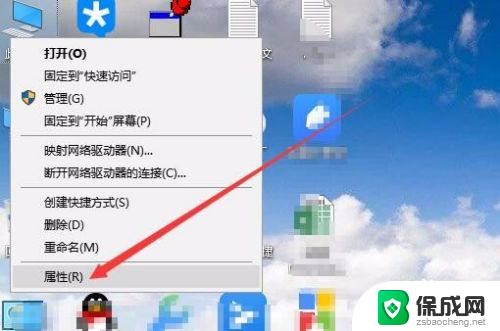 笔记本电脑如何查看运行内存 如何在Win10系统下查看笔记本电脑内存的大小
笔记本电脑如何查看运行内存 如何在Win10系统下查看笔记本电脑内存的大小2023-11-17
-
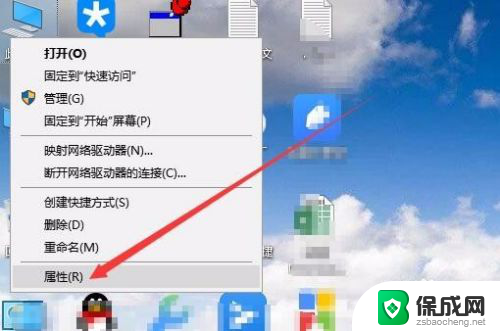 如何查看笔记本内存大小 Win10怎么查看笔记本电脑的RAM大小
如何查看笔记本内存大小 Win10怎么查看笔记本电脑的RAM大小2023-12-11
-
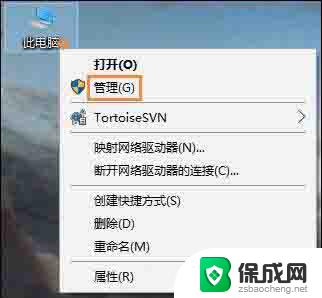 win10我的电脑显示硬盘容量 win10查看硬盘容量的步骤
win10我的电脑显示硬盘容量 win10查看硬盘容量的步骤2024-09-25
-
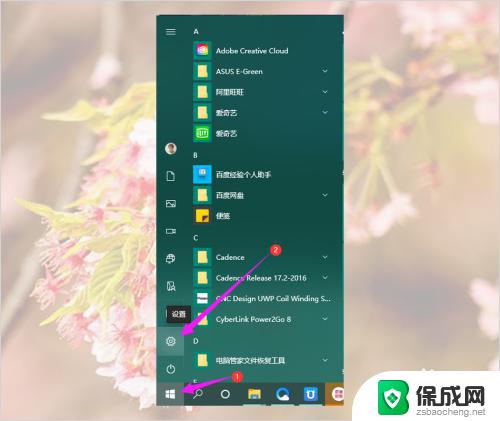 电脑粘贴记录在哪找 怎样在Win10电脑上查看复制的内容
电脑粘贴记录在哪找 怎样在Win10电脑上查看复制的内容2023-11-09
-
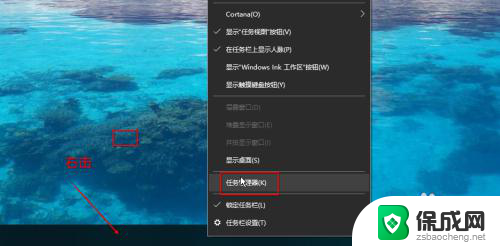 win10物理内存 win10查看电脑物理内存步骤
win10物理内存 win10查看电脑物理内存步骤2024-09-18
- windows 查看内网ip 如何在win10系统查看自己电脑的内网IP地址
- 电脑怎么看文件夹大小 Win10如何查看文件夹内文件的大小
- 电脑显示屏尺寸怎么看 如何在Windows10系统下查看电脑屏幕尺寸
- 电脑的网卡怎么看 win10如何查看电脑的网卡型号
- 电脑怎么样添加打印机 Win10正式版如何添加打印机驱动
- 0xc0000225 win10 修复 Windows 10 错误代码0xC0000225修复方法
- 如何关闭onedrive开机启动 Win10如何关闭OneDrive开机自启动
- 电脑音响可以连蓝牙吗 win10 台式电脑如何设置蓝牙音箱
- win10删除输入法语言 windows 10 系统删除输入法的步骤
- 任务管理器 黑屏 Win10任务管理器结束任务后黑屏解决方法
win10系统教程推荐
- 1 电脑怎么样添加打印机 Win10正式版如何添加打印机驱动
- 2 磁盘加锁怎么解除 Windows10系统磁盘加密解密设置方法
- 3 扬声器在哪打开 Windows10怎么检测扬声器问题
- 4 windows10u盘启动设置 win10电脑设置U盘启动方法
- 5 游戏系统老电脑兼容性 win10老游戏兼容性设置方法
- 6 怎么通过ip地址访问共享文件夹 win10共享文件夹访问速度慢怎么办
- 7 win10自带杀毒软件如何打开 win10自带杀毒软件如何使用
- 8 闹钟怎么设置音乐铃声 win10电脑更换闹钟铃声方法
- 9 window10屏幕保护怎么设置 电脑屏幕屏保设置方法
- 10 win10打印背景颜色和图像 win10打印网页时怎样设置背景颜色和图像